お客さまへの大切なお知らせ:膨大なサポート情報を少しでも早くお客さまにお届けするため、本コンテンツの日本語版は人間の翻訳者を介さない自動翻訳で提供されております。正確な最新情報については本コンテンツの英語版をご覧ください。
ワークフローのテスト(ベータ版)
更新日時 2025年 1月 24日
以下の 製品でご利用いただけます(別途記載されている場合を除きます)。
|
|
|
|
|
|
|
|
ワークフローを有効にする前に、ワークフローをテストして自動化をプレビューし、期待どおりに機能することを確認してください。ワークフローをテストするときに、特定のレコードがワークフローをどのように処理するかをプレビューできます。例えば、ワークフローをテストして、レコードが進む分岐を確認できます。
- HubSpotのアカウントにて、[自動化]>[ワークフロー]の順に進みます。
- ワークフローの名前をクリックします。
- 右上の[ テスト]をクリックします。
- 右側のパネルで、テストするコンタクト の名前を入力します。または、 ドロップダウンメニュー をクリックして、レコードを名前、最終更新日、または作成日のアルファベット順に並べ替えます。
- テストするレコードを見つけたら、 そのレコードにカーソルを合わせて[ 選択]をクリックします。

- 上部で、次のオプションから選択します。
- [自動]:ワークフローの登録トリガーに基づいてレコードが自動的に登録されたときの動作をプレビューします。 登録トリガーについてもっと詳しく。
- [手動]: ユーザーがレコードをワークフローに手動で登録したときの動作をプレビューします。ワークフローにコンタクトを手動で登録する方法の詳細をご確認ください。

- レコードが登録条件を満たしている場合は、各アクションのシミュレートされた結果とタイムスタンプが表示されます。レコードのパスは、ワークフローのプレビューで緑色で強調表示されます。実際のアクションは実行されません。
- 各アクションの詳細を確認するには、[ アクション名] をクリックしてアクションを展開します。
- 分岐アクションを確認すると、レコードの現在の状態に基づいて分岐の結果が予測されます。他の分岐に基づいてテストをプレビューするには、 ドロップダウンメニュー をクリックして別の 分岐を選択します。
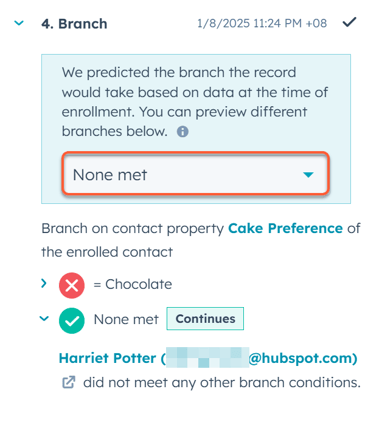
-
- Eメールを送信アクションを確認する際に、Eメールのコピーを受信するには、[ プレビューを送信]をクリックします。
- これにより、選択した Eメールを送信 アクションだけでなく、プレビューパス の全てのEメールが 送信されます。
- テストEメールは、テスト対象のコンタクトのEメールアドレスではなく、貴社のEメールアドレスにHubSpot送信されます。
- Eメールを送信アクションを確認する際に、Eメールのコピーを受信するには、[ プレビューを送信]をクリックします。

- レコードが登録基準を満たしていない場合は、エラーメッセージが表示されます。詳細を確認するには、[ レコードが登録条件を満たしませんでした ]セクションをクリックして展開します。
- 別のレコードをテストするには、上部の [ レコードを変更] をクリックします。
- ワークフローのテストを終了するには、左上の[ X]アイコンをクリックします。

Workflows
貴重なご意見をありがとうございました。
こちらのフォームではドキュメントに関するご意見をご提供ください。HubSpotがご提供しているヘルプはこちらでご確認ください。
